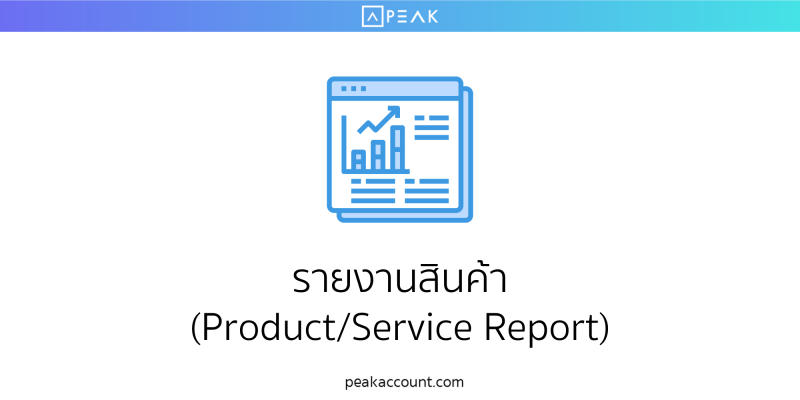
Case 1: รายงานสินค้าแบบรวม
วิธีการสั่งพิมพ์รายงานสินค้า/บริการ ของสินค้าที่มีทั้งหมดในระบบสต๊อค สามารถสั่งพิมพ์รายการได้ดังต่อไปนี้
ขั้นตอนที่ 1 เข้าไปที่หน้าสินค้า >> พิมพ์รายงาน

ขั้นตอนที่ 2 กำหนดช่วงเวลาที่เราต้องการสั่งพิมพ์รายงาน แล้วกดพิมพ์รายงาน

ขั้นตอนที่ 3 เมื่อทำการกดพิมพ์รายงานแล้ว ไฟล์ Excel จะแสดงข้อมูลด้านล่างซ้ายมือค่ะ

Case 2: รายงานสินค้าแบบแยกรายการ
วิธีการสั่งพิมพ์รายงานสินค้า/บริการ แบบแยกรายการสามารถสั่งพิมพ์รายการได้ดังนี้
ขั้นตอนที่ 1 เข้าไปที่สินค้า >> กดเข้าไปที่รหัสที่เราต้องการสั้งพิมพ์

ขั้นตอนที่ 2 เมื่อเปิดหน้าข้อมูลมาแล้วให้กด พิมพ์รายงาน

ขั้นตอนที่ 3 ให้ระบุวันและเวลา ตามที่ต้องการสั่งพิมพ์ แล้วกดถัดไป

ขั้นตอนที่ 4 หลังจากนั้นให้เราเลือกว่าต้องการส่งข้อมูลขึ้นหน้าจอหรือส่งเข้าเมลค่ะ

ขั้นตอนที่ 5 เมื่อเราเลือกส่งข้อมูลขึ้นหน้าจอ ระบบจะแจ้งเตือนเมื่อทำการดาวน์โหลดข้อมูลเรียบร้อยแล้ว จะมีข้อมูลแจ้งเตือนที่กระดิ่งด้านบน

ขั้นตอนที่ 6 เมื่อระบบดาวน์โหลดข้อมูลเรียบร้อยแล้ว สามารถกดเพื่อเปิดข้อมูลมาใช้งานได้เลยค่ะ ข้อมูลจะออกมาในรูป Excel

ติดตามความรู้จาก โปรแกรมบัญชี PEAK ได้ที่ peakaccount.com
หรือเข้าใช้งานโปรแกรม คลิก เข้าสู่ระบบ PEAK